ClickFunnelsワークフローの「登録」ステップを使用すると、コース、特定のコースモジュール、またはサブモジュールに連絡先を自動的に登録できます。これは、マーケティング オートメーション戦略の一環として、新規顧客のオンボーディング、追加コースのアップセル、または限定コンテンツへのアクセスの許可に特に役立ちます。この記事では、「登録」ステップを構成し、それを使用して教育サービスを合理化する方法を学習します。
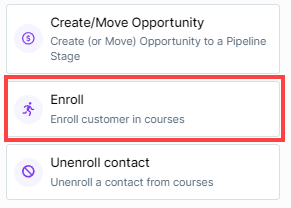
必要条件
ワークフローへの「登録」ステップの追加
オートメーション アプリに移動し、[ワークフロー] を選択します。
既存のワークフローを開くか、新しいワークフローを作成します。
ワークフローエディターで プラスアイコン(+) をクリックします。
[内部] カテゴリの [登録] ステップを選択します。
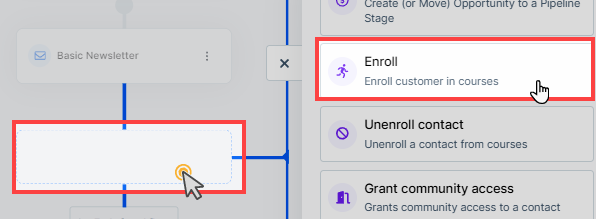
「登録」ステップの設定
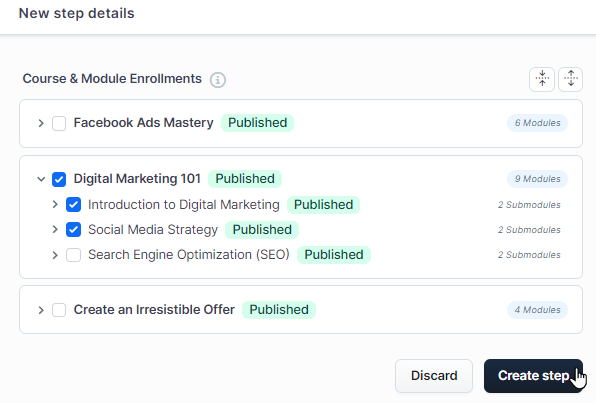
コースとモジュールを選択します。
「登録」ステップを追加すると、コンタクトを登録するコースまたはモジュールを選択できるダイアログボックスが表示されます。
コースカテゴリを展開し、特定のコース、モジュール、またはサブモジュールの横にあるチェックボックスをオンにして、コンタクトを登録します。
ステップを保存します。
目的のコースまたはモジュールを選択したら、[ ステップの作成 ]をクリックして、ワークフローに登録アクションを保存します。
登録通知の表示
コンタクトがワークフローの「登録」ステップでコースまたはモジュールに登録されると、登録を通知するシステムメール通知が自動的に届きます。このメールには、登録したコースまたはモジュールの詳細が記載され、コンテンツにアクセスするためのリンクが含まれています。
連絡先が受信する可能性のある登録メールの例を次に示します。
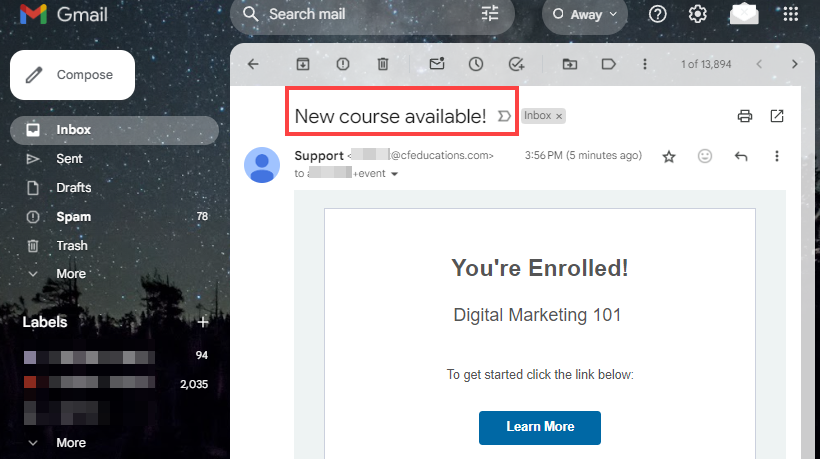
このメールの 「詳細」 ボタンをクリックすると、カスタマーセンターに直接移動し、そこでコースを表示して開始できます。
登録メール通知の変更
これらの登録メールの内容をカスタマイズしたい場合は、ClickFunnels の [システム メール] 設定からカスタマイズできます。コース登録メールを変更するには:
ClickFunnelsダッシュボードから、[ ワークスペース設定 ]に移動し、[ システムメール]を選択します。
[ コース] タブを選択します。
[ コース登録通知]で、必要に応じてメールテンプレートを変更できます。
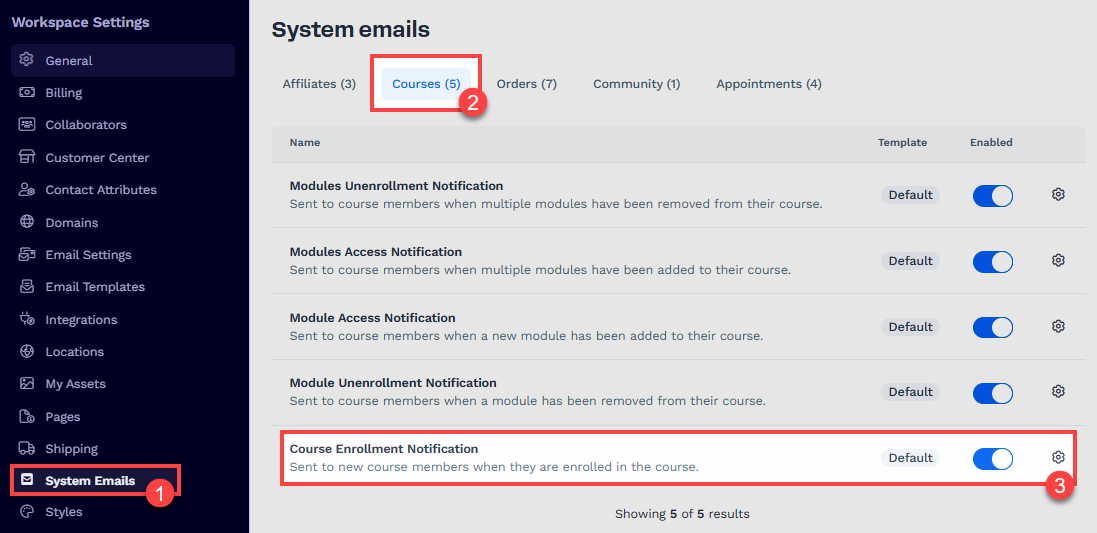
ClickFunnelsでシステムメールをカスタマイズおよび管理する方法の詳細については、記事を参照してください How to Customize and Manage System Emails in ClickFunnels。